PDFの見栄えを良くしたいと考える方が、PDFを使う方なら多いと思います。
だけど、PDFはあくまで閲覧用のソフトなのでそこまでは出来ないとあきらめている人が多いと思います。
ですが、PDFは相手に魅せるためのものです。
そのためには見栄えがないとさらによく見せる事は出来ません。
切り取りを行う事で、さらにサイズの節約も出来るので、PDFのトリミングが出来る事は理想的です。
そんな要望にお答えしているのがPDFelementです。
このソフトは以下の様なwordで出来る編集が可能になるのです。テキストに関してはフォントやサイズや色などの調整が出来ます。
写真に関しては挿入やサイズ変更や写真の配置や写真の削除が出来ます。つまりPDFの中身のテキストの見栄えであったり、写真のトリミングをして見栄えをよくする事が出来るのです。写真の切り取りや編集が出来ることで、PDFの見栄えはさらに良くなります。
「開く」ボタンをクリックし、お使いのパソコンから、PDFファイルを選択します。
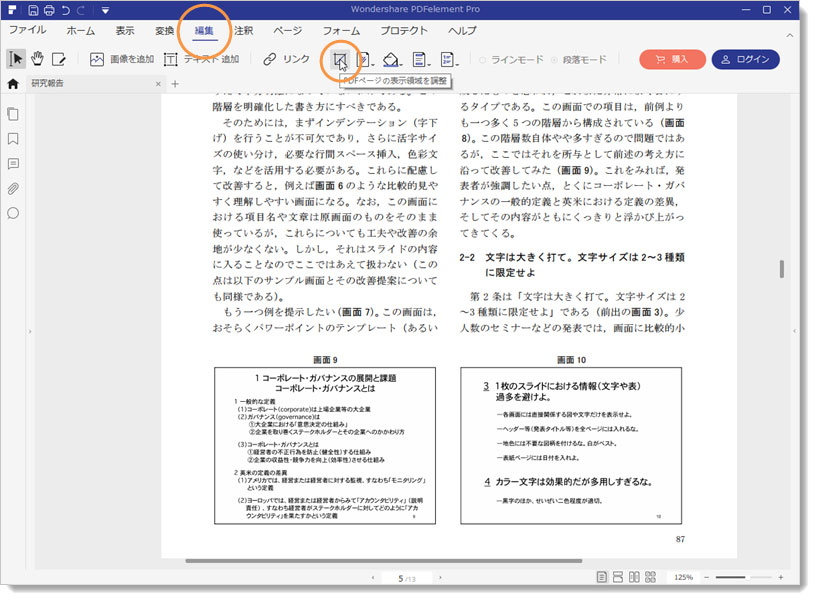
ツールバーにある「ページ」から「クロップ」ボタンをクリックします。削除したい部分を選択できます。選択したら、ダブルクリックして、「切り取り設定」画面が現れます。もっと詳しく設定できます。
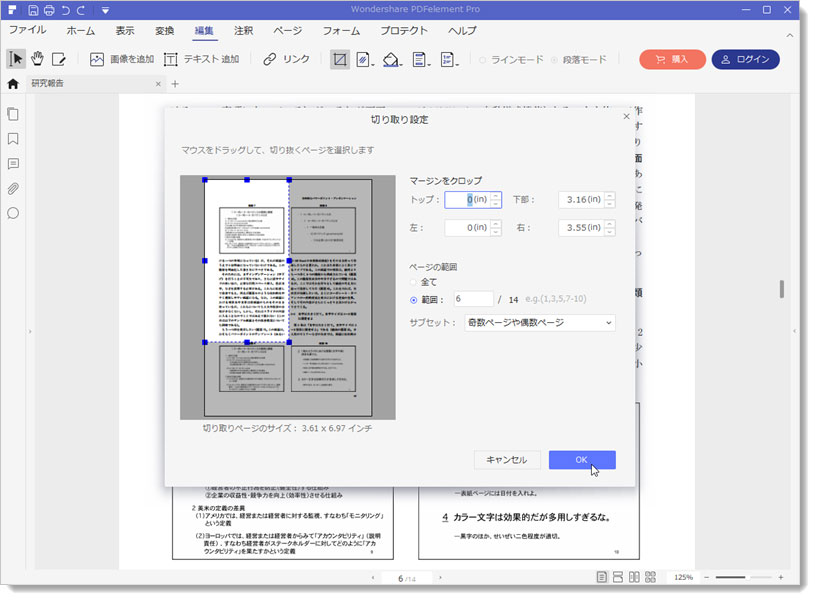
完了したら、「ファイル」から「保存」または「名前を付けて保存」ボタンをクリックして、保存できます。
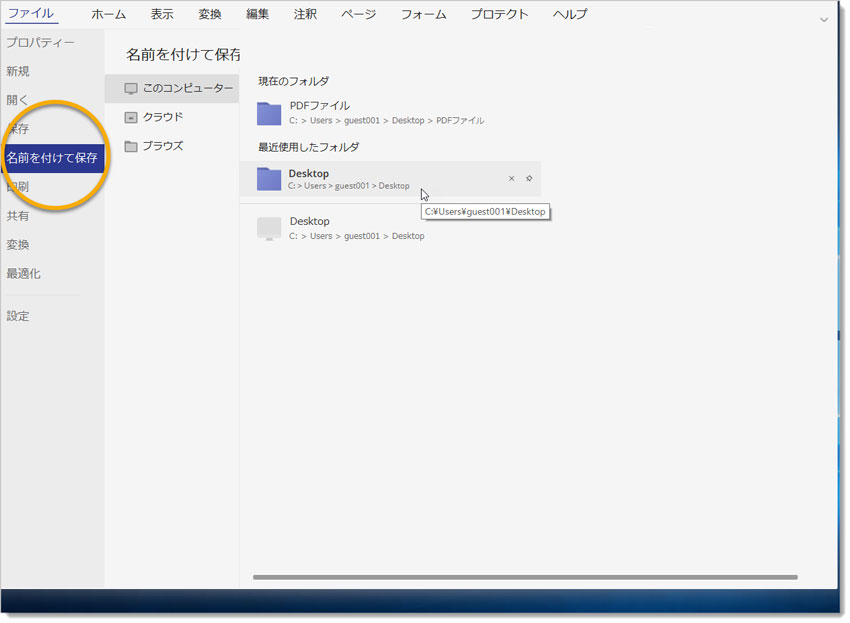
PDFelement用を使う事により、PDF全体の見栄えをよりよくする事が出来るのです。
会議やお客様への提出として、もっとオリジナル感を出したものを提出したいと思っている方や、魅力的に見せたいと思っている方にはお勧めのソフトになります。
是非、このソフトの機能を体感して下さい。
その機能と使いやすさと処理の高速さに驚かれると思います。
関連トッピクス
PDFからRTFに変換して編集をしよう
PDFファイルに文字を入力する方法